Использование инструмента Gradient
С помощью инструмента
Gradient
(Градиент) можно окрашивать изображение, просто перетаскивая курсор. Каждый раз при перетаскивании курсора к слою будет применяться новый градиент. Любые дополнительные градиенты, непрозрачность которых меньше 100%, не будут полностью закрывать существующий градиент. В отличие от слоя градиентной заливки, градиент, примененный подобным образом, редактировать довольно сложно.
Выберите или создайте слой.
По желанию. Выделите область на слое. В противном случае градиент заполнит весь слой целиком.
Активизируйте инструмент
Gradient Tool
(Градиент). «Горячие» клавиши инструмента
Gradient - G или Shift+G.
На панели опций инструмента (рис. 13.7 и 13.8) щелкните по стрелке первого поля и выберите образец окраски.
Щелкните по кнопке стиля градиента:
Linear
(Линейный),
Radial
(Радиальный),
Angular
(Угловой),
Reflected
(Отраженный) или
Diamond
(Ромбовидный).
Выберите в поле
Mode
(Режим) режим смешивания, а также значение параметра
Opacity
(Непрозрачность).
Выполните любой из нижеследующих необязательных шагов.
Поставьте флажок
Reverse
(Обратить), чтобы изменить порядок следования цветов в градиенте на обратный.

Рис. 13.7.
Левая часть панели опций инструмента
Gradient

Рис. 13.8.
Правая часть панели опций инструмента
Gradient
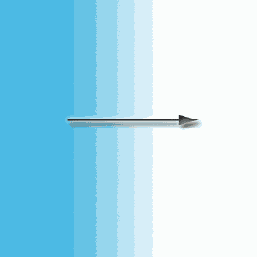
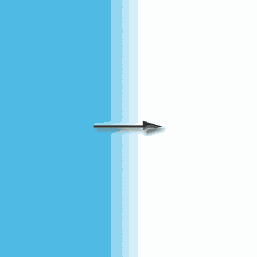
Рис. 13.9.
Результат перемещения курсора на большое и малое расстояние при создании линейного градиента
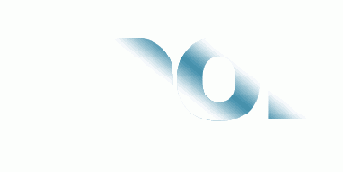
Рис. 13.10.
Результат заливки растрового слоя, содержащего текст, градиентом в различных направлениях при установленном флажке
Lock transparent pixels
Отметьте опцию
Dither
(Размыть), чтобы свести к минимуму появление полосок на градиенте.
Поставьте флажок
Transparency
(Прозрачность), чтобы прозрачные области также можно было залить градиентом (см. ниже раздел «Изменение степени непрозрачности цветов градиента»).
Если вам нужен линейный градиент, перетащите курсор с одной стороны или одного угла изображения или выделенной области в другую(ой). Для создания градиента любого другого стиля тащите курсор из центра в сторону. Перемещайте курсор при нажатой клавише
Shift,
чтобы угол градиента был кратен 45°. Для удаления градиента удалите соответствующий элемент с палитры
History
(История).
Перетащите курсор на большое расстояние, чтобы создать едва уловимый переход цветов, или на небольшое расстояние для создания резкого перехода (рис. 13.9-13.10). Это похоже на действие ползунка
Scale
(Масштаб) в диалоговом окне
Gradient Fill
(Заливка градиентом).